微软近日通过一份新发布的技术支持文档,首次正式确认将为 Windows 10 和 Windows 11 推出全新的“PC 到 PC”数据迁移工具。这一功能让人联想到 Windows 7 时代的“Windows 简易传输”(Windows Easy Transfer),如今以更现代的方式重返系统生态。
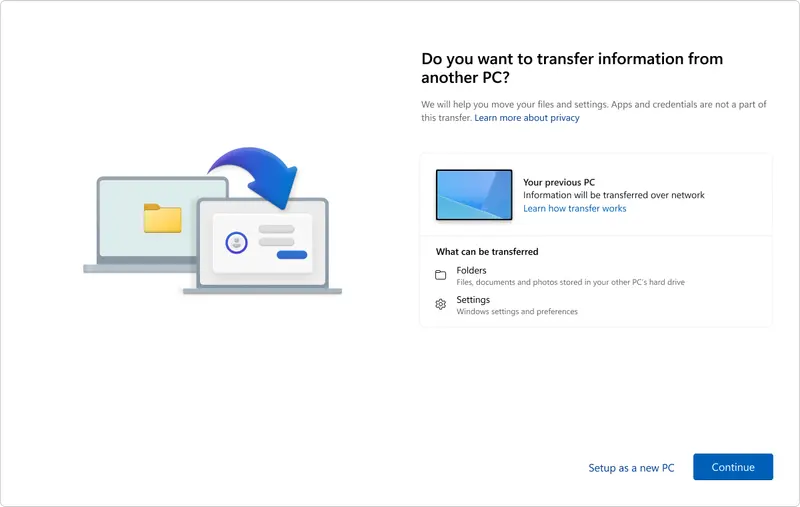
尽管该工具已在部分测试版本中悄然上线,目前尚未全面启用或稳定运行,但随着官方文档的公开,其工作方式和使用场景已逐渐清晰。
回归本地迁移:告别完全依赖云
在过去几年中,微软逐步引导用户通过 OneDrive 实现跨设备文件同步。虽然云服务在多端协同方面表现良好,但对于大容量数据迁移(如照片库、视频收藏、项目文件),网络带宽和存储空间限制使其并不总是理想选择。
新的迁移工具正是对此痛点的回应:它允许用户通过本地网络,将旧 PC 上的个人文件与设置直接传输到新设备,全程无需依赖云端中转。
✅ 支持传输的内容包括:
- 文档、图片、音乐、视频等个人文件夹
- 桌面布局与常用路径设置
- 部分系统偏好配置(如主题、默认应用位置)
❌ 不包含:
- 已安装的第三方应用程序(需重新安装)
- 浏览器密码、Wi-Fi 密码等敏感信息(建议通过微软账户同步)
这意味着,只要你已将应用和账户信息与微软生态绑定,更换设备的过程将更加顺畅。
如何使用?操作流程详解
新迁移工具的设计注重易用性,整个过程类似于蓝牙配对,但数据传输走的是局域网(Wi-Fi 或有线以太网)。
步骤一:启动迁移向导
在旧设备上打开 Windows 备份应用 → 选择“将信息传输到新 PC”。
旧设备随即进入等待状态,并显示其计算机名称(例如:DESKTOP-Surface7)。
步骤二:配对新旧设备
在新设备的初始设置流程(OOBE)中,系统会提示你输入旧 PC 的名称。匹配成功后,进入下一步。
步骤三:安全验证码验证
新设备将要求输入一个六位数动态验证码,类似两步验证机制。此码在旧设备上实时生成,确保连接安全。
⚠️ 注意:虽然交互方式类似蓝牙配对,但实际数据传输不使用蓝牙,而是通过局域网进行,速度更快、更稳定。
步骤四:选择要迁移的数据
配对完成后,系统会列出可迁移的文件夹及其大小(例如:“图片:45 GB”、“文档:12 GB”)。用户可全选,也可根据新设备存储空间取消勾选大体积内容。
步骤五:开始传输
点击“开始传输”,Windows 即通过局域网复制数据。界面上会显示:
- 已传输数据量(如“89 GB / 118 GB”)
- 预估剩余时间(如“约15分钟”)
若网络中断,传输会自动暂停并在恢复后继续,无需重新开始。
步骤六:完成设置
传输结束后,系统提供简要摘要,随后进入正常的 OOBE 设置流程(如区域、隐私选项等),整个迁移无缝集成于开箱体验之中。
安全与登录要求
尽管数据在本地网络中传输,不经过外部服务器,但微软要求两台设备均需登录同一微软账户。这不仅用于身份验证,也便于后续恢复商店应用、同步浏览器收藏夹和部分设置。
此举平衡了便利性与安全性,在保障用户隐私的同时,强化了微软账户在设备迁移中的核心作用。(来源)









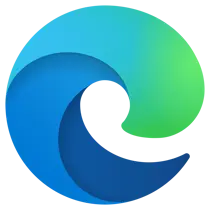


评论